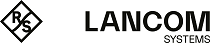In einer Windows-Domain
Wenn Sie über eine Windows-Domain verfügen, können Sie die Benutzerauthentifizierung mit dem Windows Domain Controller verbinden.
Gehen Sie wie folgt vor, um die Benutzerauthentifizierung mit dem Windows Domain Controller zu verbinden:
- Navigieren Sie zu .
- Klicken Sie auf Authentifizierungs-Server.
- Geben Sie die Daten ihres Domain-Controllers ein. Alle Benutzer in der angegebenen Domain werden in der Benutzerliste angezeigt.
- Ziehen Sie die Benutzersymbole in das Konfigurationsdesktop und weisen Sie ihnen Regeln zu. Um sich einzuloggen, müssen Benutzer die URL mit https:// und der IP-Adresse der Firewall in der Adressleiste ihres Browsers eingeben. Eine Loginseite erscheint. Nach erfolgreichem Login werden den angegebenen IP-Adressen die Firewall-Regeln des Benutzers zugewiesen. Wenn das Browserfenster geschlossen wird, läuft der Sitzungscookie ab und die Regeln sind nicht mehr gültig.
Den Terminalserver von der Benutzerauthentifizierung ausschließen
Wenn Sie einen Terminalserver verwenden, sollten Sie diesen von der Benutzerauthentifizierung ausschließen. Andernfalls werden alle bisherigen Benutzer ausgeloggt, wenn sich ein neuer Benutzer einloggt.
Gehen Sie wie folgt vor, um den Terminalserver von der Benutzerauthentifizierung auszuschließen.
- Klicken Sie auf das Hostgruppen-Symbol in der Symbolleiste im oberen Bereich des Desktops.
-
Entfernen Sie den Haken im Kontrollkästchen in der Spalte Login erlaubt.
Abbildung 1. Objekteinstellungen – Terminalserver
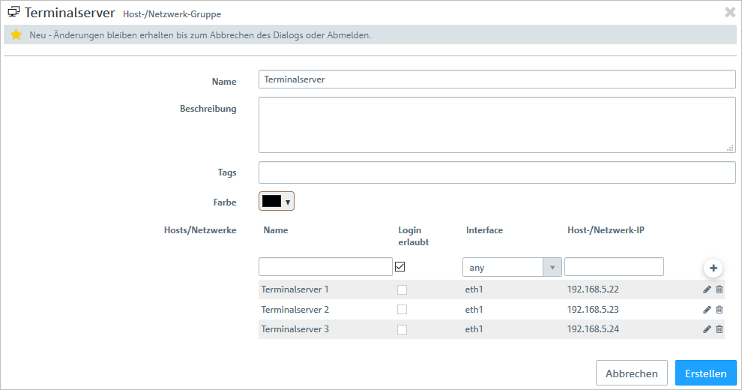
Falls Ihre Benutzer eine Authentifizierung im Terminalserver benötigen, können Sie Remotedesktop-IP-Virtualisierung im Terminalserver aktivieren. Hierdurch wird allen Benutzern während einer Sitzung eine eigene IP-Adresse zugewiesen.